さて、落札したDynabook SS 1620のニコイチやら外装交換やらが終了したので、HDDからSSDへの交換を試みる。
IDE接続のSSD事情
この時期のノートのインターフェースはIDEなのだけれど、メモリMAX&SSD搭載にすると、かなりさくさくになる。振動や衝撃によるHDDの故障も避けられるので、搭載できるならSSDに交換してしまったほうが良い。
そういうわけで、SSDへの乗せ換え作業を行う。
必要なものは、SSD,IDE-USB接続用のケーブル,コピーソフト。
IDE用の2.5インチのHDDケースはだいぶものが少なくなったけれど、まだまだ手に入る。これは580円。そしてSSDは、CFDの64GBのもの。IDE接続のものは選択肢が少ないけれど、S-ATAをIDEに変換して使っている人もいる。
このメーカは昔はプチフリがひどかったのだけれど、最近はコントローラの改良とキャッシュの導入などによって改善されているらしい。ふーん。
購入したのは、「シー・エフ・デー販売 IRAM搭載のIDE接続SSD 64GB CSSD-PMM64WJ2」
SSDのアライメント
さて、SSDを使う際に気をつけたいことがある。それは、アライメントというもの。Windows XPで使用する場合、パーティションアライメントの問題というものがあるそうだ。
“パーティションアラインメントはdefaultのオフセットが63セクタ(31.5KB)であるWindows XP(32および64bit)固有の問題である。4KBのアロケーションユニットサイズに最適化されておらず、SSDのセルが割れる事が問題視されている。Vistaのパーティションアラインメントは自動的に2048セクタ(1024KB)になるので問題はないようだ。”
こだわりのMONO: SSDとパーティションアラインメント
ということなので、SSDのパフォーマンスを引き出すためには、アライメント調整というものをしたほうがいい。
さてどうしようと思っていたら、HDDのバックアップツールでこのアライメント調整もやってくれるソフトがあることがわかった。
窓の杜 – EaseUS Todo Backup
このソフト、有名なHDDイメージコピー,バックアップソフトなのだけれど、Ver 4.0あたりから、SSDにコピーするときにアライメント調整をする機能がついたらしい。
やり方は簡単。インストール後に、クローンHDDの作成を選択。作成先にUSB接続したSSDを指定して、パーティションのサイズを指定後、SSDにチェックを入れて実行。そのまま待ってればアライメント調整後にきちんとHDD全体をコピーしてくれる。
もちろん、もとのHDDにリカバリーのDtoD領域がある場合には、それもコピーしてくれる。
コピー後は、USB接続していたSSDを内蔵のHDDと入れ替えるだけ。簡単だわね。起動もきびきび。快適だわ。
増設メモリ
おまけでメモリについて。
Dynabook SS 1600/1610/1620は、SO-DIMMのPC2700(DDR333)、1GBまで対応している。
オークションかなあと思ったら、2000円前後で新品が普通に売っているのを見た。どうせなら、相性保証つきのお店で買うのが吉。
私は楽天の上海問屋で購入。送料も安かった。


コメント